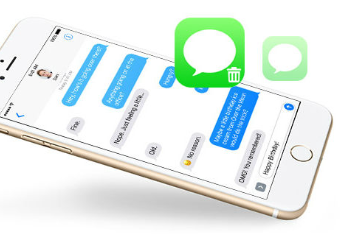Comment transférer les photos PC vers iPhone 7 en quelques clics
Après obtenu un iPhone 7, vous voulez transférer les photos PC vers iPhone 7 ? Ce guide ici vous présente un façon efficace sur comment mettre les photos PC sur iPhone 7(Plus) directement.
Tutoriels sur vos photos iOS
Exporter photos iPhone
Importer photos vers iPhone
Supprimer photos iPhone
Récupérer photos iPhone
Convertir photos iPhone
Autres astuces photos iPhone
Afin d’enrichir le nouvel iPhone 7/7 Plus, vous pouvez transférer les photos PC vers iPhone 7. Les photos que vous avez prises par l’ancien iPhone ou ce que vous avez téléchargé depuis Internet, sont les mémoires indispensables, qui vous apportent des joies dans la vie. Vous pouvez partager des photos avec vos amis par l’application de communication sur iPhone 7 en transférant les photos PC vers iPhone.
Comment transférer des photos PC à iPhone 7 ? Vous pouvez réaliser ce transfert avec iTunes, mais le processus de synchronisation iTunes va effacer les photos existantes, c’est une catastrophe quand-même. Afin d’éviter la perte non nécessaire, vous êtes mieux utiliser AnyTrans – un expert du transfert des photos, suivez la suite pour en savoir plus.
Une brève introduction d’AnyTrans
- AnyTrans est un outil professionnel du transfert, il vous soutien de gérer et transférer 25+ types de fichiers iOS comme des photos, des contacts, des messages, des vidéos, des musiques, des applis, des notes, etc.
- Vous pouvez sélectionner et voir les photos sur ordinateur, et bien sûr que vous avez de la liberté de gérer vos propres photos.
- AnyTrans vous permet de non seulement mettre les photos sur iPhone, mais aussi supprimer les photos indésirables afin de libérer plus d’espace de stockage.
- Pour vous offrir une bonne chance à organiser les données d’iPhone, AnyTrans vous soutien de transférer des photos vers un autre appareil iOS, vers ordinateur ou vers iCloud comme la sauvegarde, vous pouvez les retrouver facilement après la perte.
Comment mettre les photos sur iPhone 7 depuis PC directement
Étape 1. Téléchargez et installez AnyTrans sur ordinateur > Veuillez connecter votre iPhone sur PC > Lancez AnyTrans![]() .
.

Lancez AnyTrans
Étape 2. Cliquez sur Photos.

Photos
Étape 3. Cliquez sur Bouton Ajouter ![]() > Choisissez des photos que vous voulez transférer > Cliquez sur Ouvrir pour entamer le transfert.
> Choisissez des photos que vous voulez transférer > Cliquez sur Ouvrir pour entamer le transfert.
Vous trouverez les photos importées sur l’iPhone dès l’achèvement du transfert.
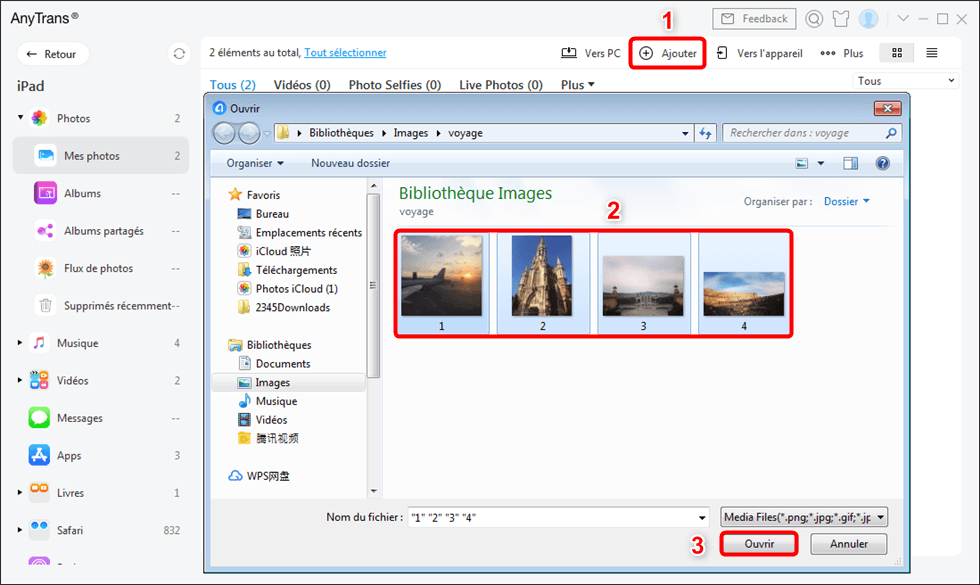
Ajouter les photos PC vers iPhone
Conclusion
Cet article vous trouvez utile sur ajouter les photos sur iPhone 7 ? Si oui, merci de partager ce post avec vos amis sur Facebook, Google +, Tweeter, etc. Si vous n’avez pas encore fait un essai, veuillez télécharger AnyTrans gratuitement maintenant. Si le problème persiste, laissez un commentaire.
AnyTrans – Transfert de photo pour iPhone
- Transférez plus de 3000 photos de l’iPhone vers un ordinateur portable en moins de 32 SECONDES.
- Transférez toutes les photos telles que la pellicule, le flux de photos, le partage de photos, etc.
- Aucun dommage à l’image et sera conservé dans la qualité d’origine.
Télécharger pour Win100% propre et sécuritaire
Télécharger pour Mac100% propre et sécuritaire
Téléchargement Gratuit * 100% propre et sécuritaire
Questions liées aux produits ? Contactez l'équipe Support à trouver une solution >